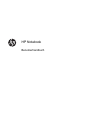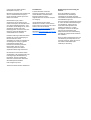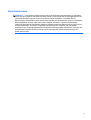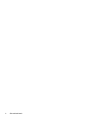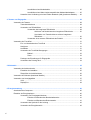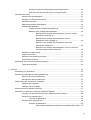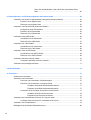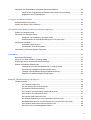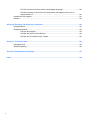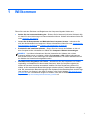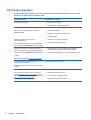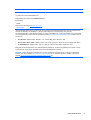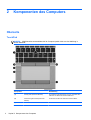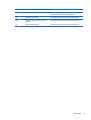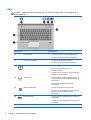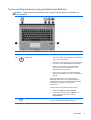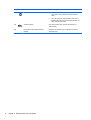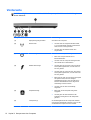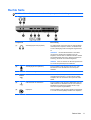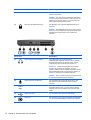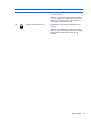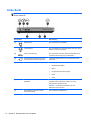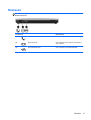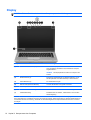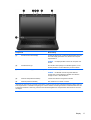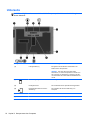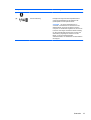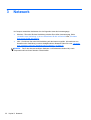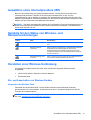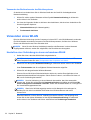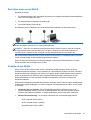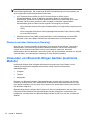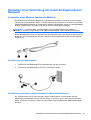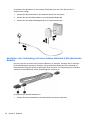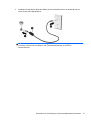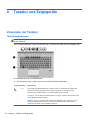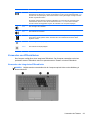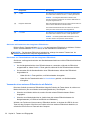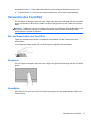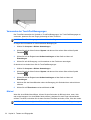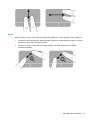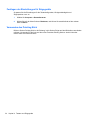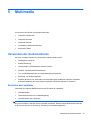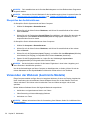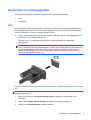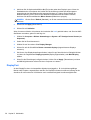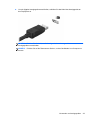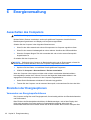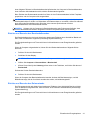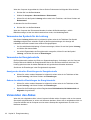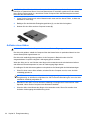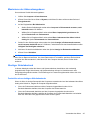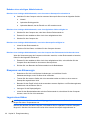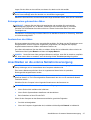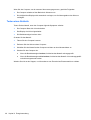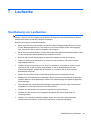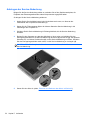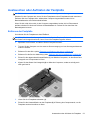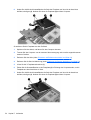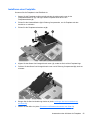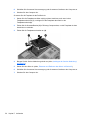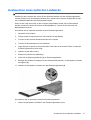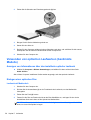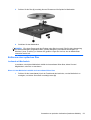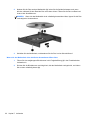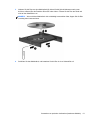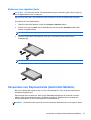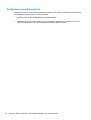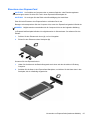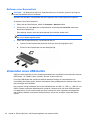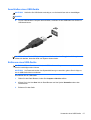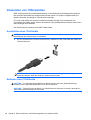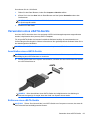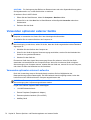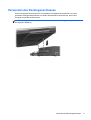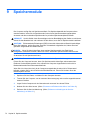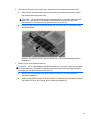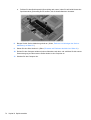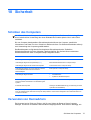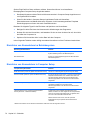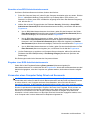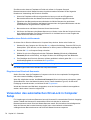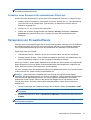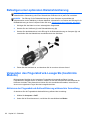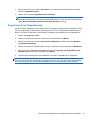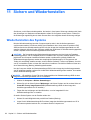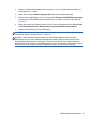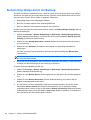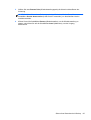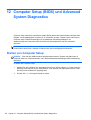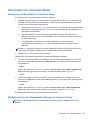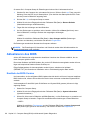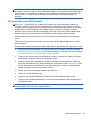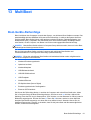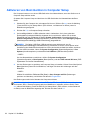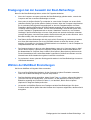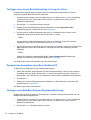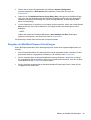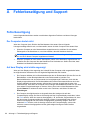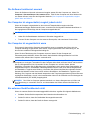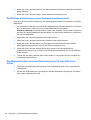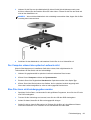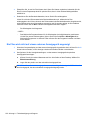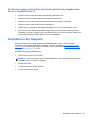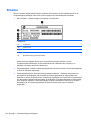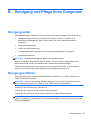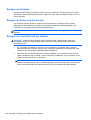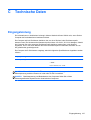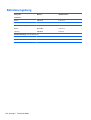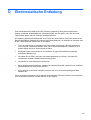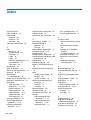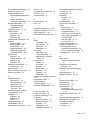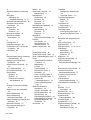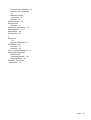HP Notebook
Benutzerhandbuch

© Copyright 2012 Hewlett-Packard
Development Company, L.P.
Bluetooth ist eine Marke ihres Inhabers und
wird von Hewlett-Packard Company in
Lizenz verwendet. Das SD Logo ist eine
Marke ihres Inhabers.
Hewlett-Packard („HP“) haftet –
ausgenommen für die Verletzung des
Lebens, des Körpers, der Gesundheit oder
nach dem Produkthaftungsgesetz – nicht
für Schäden, die fahrlässig von HP, einem
gesetzlichen Vertreter oder einem
Erfüllungsgehilfen verursacht wurden. Die
Haftung für grobe Fahrlässigkeit und
Vorsatz bleibt hiervon unberührt.
Inhaltliche Änderungen dieses Dokuments
behalten wir uns ohne Ankündigung vor.
Die Informationen in dieser
Veröffentlichung werden ohne Gewähr für
ihre Richtigkeit zur Verfügung gestellt.
Insbesondere enthalten diese
Informationen keinerlei zugesicherte
Eigenschaften. Alle sich aus der
Verwendung dieser Informationen
ergebenden Risiken trägt der Benutzer.
Die Garantien für HP Produkte werden
ausschließlich in der entsprechenden, zum
Produkt gehörigen Garantieerklärung
beschrieben. Aus dem vorliegenden
Dokument sind keine weiter reichenden
Garantieansprüche abzuleiten.
Erste Ausgabe: April 2012
Teilenummer des Dokuments: 682950-041
Produkthinweis
In diesem Handbuch werden die
Funktionen beschrieben, die von den
meisten Modellen unterstützt werden.
Einige der Funktionen stehen
möglicherweise nicht auf Ihrem Computer
zur Verfügung.
Um die aktuellste Version dieses
Handbuchs zu erhalten, wenden Sie sich
an den Support. Um Support in den USA zu
erhalten, rufen Sie die Website
http://www.hp.com/go/contactHP auf. Um
weltweiten Support zu erhalten, rufen Sie
die Website
http://welcome.hp.com/country/
us/en/wwcontact_us.html auf.
Bestimmungen zur Verwendung der
Software
Durch das Installieren, Kopieren,
Herunterladen oder anderweitige
Verwenden der auf diesem Computer
vorinstallierten Softwareprodukte erkennen
Sie die Bestimmungen des
HP Lizenzvertrags für Endbenutzer (EULA)
an. Wenn Sie diese Lizenzbestimmungen
nicht akzeptieren, müssen Sie das
unbenutzte Produkt (Hardware und
Software) innerhalb von 14 Tagen
zurückgeben und können als einzigen
Anspruch die Rückerstattung des
Kaufpreises fordern. Die Rückerstattung
unterliegt den entsprechenden Richtlinien
des Verkäufers.
Wenn Sie weitere Informationen bzw. eine
volle Erstattung des Kaufpreises für den
Computer wünschen, setzen Sie sich mit
Ihrer lokalen Verkaufsstelle (dem
Verkäufer) in Verbindung.

Sicherheitshinweis
VORSICHT! Um eventuelle Verbrennungen oder eine Überhitzung des Computers zu vermeiden,
stellen Sie den Computer nicht direkt auf Ihren Schoß, und blockieren Sie die Lüftungsschlitze nicht.
Verwenden Sie den Computer nur auf einer festen, ebenen Oberfläche. Vermeiden Sie die
Blockierung der Luftzirkulation durch andere feste Objekte, wie beispielsweise einen in unmittelbarer
Nähe aufgestellten Drucker, oder durch weiche Objekte, wie Kissen, Teppiche oder Kleidung.
Vermeiden Sie während des Betriebs außerdem direkten Kontakt des Netzteils mit der Haut und mit
weichen Oberflächen, wie Kissen, Teppichen oder Kleidung. Der Computer und das Netzteil
entsprechen den Temperaturgrenzwerten für dem Benutzer zugängliche Oberflächen, die durch den
internationalen Standard für die Sicherheit von Einrichtungen der Informationstechnologie (IEC
60950) definiert sind.
iii

iv Sicherheitshinweis

Inhaltsverzeichnis
1 Willkommen ..................................................................................................................................................... 1
Informationsquellen .............................................................................................................................. 2
2 Komponenten des Computers ....................................................................................................................... 4
Oberseite .............................................................................................................................................. 4
TouchPad ............................................................................................................................ 4
LEDs .................................................................................................................................... 6
Tasten und Fingerabdruck-Lesegerät (bestimmte Modelle) ................................................ 7
Tasten im Tastenfeld ........................................................................................................... 9
Vorderseite ......................................................................................................................................... 10
Rechte Seite ....................................................................................................................................... 11
Linke Seite .......................................................................................................................................... 14
Rückseite ............................................................................................................................................ 15
Display ................................................................................................................................................ 16
Unterseite ........................................................................................................................................... 18
3 Netzwerk ........................................................................................................................................................ 20
Auswählen eines Internetproviders (ISP) ........................................................................................... 21
Symbole für den Status von Wireless- und Netzwerkverbindungen .................................................. 21
Herstellen einer Wireless-Verbindung ................................................................................................ 21
Ein- und Ausschalten von Wireless-Geräten ..................................................................... 21
Verwenden der Wireless-Taste ......................................................................... 21
Verwenden der Bedienelemente des Betriebssystems ..................................... 22
Verwenden eines WLAN .................................................................................................................... 22
Herstellen einer Verbindung zu einem vorhandenen WLAN ............................................. 22
Einrichten eines neuen WLAN ........................................................................................... 23
Schützen Ihres WLAN ....................................................................................................... 23
Wechseln zwischen Netzwerken (Roaming) ..................................................................... 24
Verwenden von Bluetooth-fähigen Geräten (bestimmte Modelle) ...................................................... 24
Herstellen einer Verbindung mit einem drahtgebundenen Netzwerk ................................................. 25
Verwenden eines Modems (bestimmte Modelle) ............................................................... 25
v

Anschließen eines Modemkabels ..................................................................... 25
Anschließen eines länder-/regionenspezifischen Modemkabeladapters .......... 25
Herstellen einer Verbindung mit einem lokalen Netzwerk (LAN) (bestimmte Modelle) ..... 26
4 Tastatur und Zeigegeräte ............................................................................................................................. 28
Verwenden der Tastatur ..................................................................................................................... 28
Tastenkombinationen ........................................................................................................ 28
Verwenden von Ziffernblöcken .......................................................................................... 29
Verwenden des integrierten Ziffernblocks ......................................................... 29
Aktivieren und Deaktivieren des integrierten Ziffernblocks ............... 30
Umschalten von Tastenfunktionen auf dem integrierten
Ziffernblock ....................................................................................... 30
Verwenden eines externen Ziffernblocks als Zubehör ...................................... 30
Verwenden des TouchPad ................................................................................................................. 31
Ein- und Ausschalten des TouchPad ................................................................................. 31
Navigieren .......................................................................................................................... 31
Auswählen ......................................................................................................................... 31
Verwenden der TouchPad-Bewegungen ........................................................................... 32
Bildlauf .............................................................................................................. 32
Zoom ................................................................................................................. 33
Festlegen der Einstellungen für Zeigegeräte ..................................................................... 34
Verwenden des Pointing Stick ........................................................................................... 34
5 Multimedia ..................................................................................................................................................... 35
Verwenden der Audiomerkmale ......................................................................................................... 35
Einstellen der Lautstärke ................................................................................................... 35
Überprüfen der Audiofunktionen ........................................................................................ 36
Verwenden der Webcam (bestimmte Modelle) .................................................................................. 36
Verwenden von Anzeigegeräten ........................................................................................................ 37
VGA ................................................................................................................................... 37
DisplayPort ........................................................................................................................ 38
6 Energieverwaltung ........................................................................................................................................ 40
Ausschalten des Computers .............................................................................................................. 40
Einstellen der Energieoptionen .......................................................................................................... 40
Verwenden von Energiesparfunktionen ............................................................................. 40
Einleiten und Beenden des Bereitschaftsmodus ............................................... 41
Einleiten und Beenden des Ruhezustands ....................................................... 41
Verwenden des Symbols für die Leistung ......................................................................... 42
Verwenden der Energiekontrolle ....................................................................................... 42
vi

Anzeigen der aktuellen Einstellungen der Energiekontrolle .............................. 42
Ändern der aktuellen Einstellungen der Energiekontrolle ................................. 42
Verwenden des Akkus ........................................................................................................................ 42
Anzeigen des Akkuladestands ........................................................................................... 43
Einsetzen und Entfernen des Akkus .................................................................................. 43
Aufladen eines Akkus ........................................................................................................ 44
Maximieren der Akkunutzungsdauer ................................................................................. 45
Niedriger Akkuladestand .................................................................................................... 45
Feststellen eines niedrigen Akkuladestands ..................................................... 45
Beheben eines niedrigen Akkuladestands ........................................................ 46
Beheben eines niedrigen Akkuladestands, wenn eine externe
Stromquelle vorhanden ist ................................................................ 46
Beheben eines niedrigen Akkuladestands, wenn ein
aufgeladener Akku verfügbar ist ....................................................... 46
Beheben eines niedrigen Akkuladestands, wenn keine
Stromquelle verfügbar ist .................................................................. 46
Beheben eines niedrigen Akkuladestands, wenn der Computer
den Ruhezustand nicht beenden kann ............................................. 46
Einsparen von Akkuenergie ............................................................................................... 46
Lagern eines Akkus ........................................................................................................... 46
Entsorgen eines gebrauchten Akkus ................................................................................. 47
Austauschen des Akkus .................................................................................................... 47
Anschließen an die externe Netzstromversorgung ............................................................................ 47
Testen eines Netzteils ....................................................................................................... 48
7 Laufwerke ...................................................................................................................................................... 49
Handhabung von Laufwerken ............................................................................................................ 49
Entfernen und Anbringen der Service-Abdeckung ............................................................................. 50
Entfernen der Service-Abdeckung ..................................................................................... 50
Anbringen der Service-Abdeckung .................................................................................... 52
Austauschen oder Aufrüsten der Festplatte ....................................................................................... 53
Entfernen der Festplatte .................................................................................................... 53
Installieren einer Festplatte ................................................................................................ 55
Austauschen eines optischen Laufwerks ........................................................................................... 57
Verwenden von optischen Laufwerken (bestimmte Modelle) ............................................................. 58
Anzeigen von Informationen über das installierte optische Laufwerk ................................ 58
Einlegen einer optischen Disc ........................................................................................... 58
Laufwerk mit Medienfach .................................................................................. 58
Entfernen einer optischen Disc .......................................................................................... 59
Laufwerk mit Medienfach .................................................................................. 59
Wenn sich das Medienfach mithilfe der Auswurftaste öffnen lässt ... 59
vii

Wenn sich das Medienfach nicht mithilfe der Auswurftaste öffnen
lässt .................................................................................................. 60
8 Externe Speicher- und Erweiterungskarten und externe Geräte ............................................................. 62
Verwenden von Karten im Speicherkarten-Lesegerät (bestimmte Modelle) ...................................... 62
Einsetzen einer digitalen Karte .......................................................................................... 62
Entfernen einer digitalen Karte .......................................................................................... 63
Verwenden von ExpressCards (bestimmte Modelle) ......................................................................... 63
Konfigurieren einer ExpressCard ....................................................................................... 64
Einsetzen einer ExpressCard ............................................................................................ 65
Entfernen einer ExpressCard ............................................................................................ 66
Verwenden eines USB-Geräts ........................................................................................................... 66
Anschließen eines USB-Geräts ......................................................................................... 67
Entfernen eines USB-Geräts ............................................................................................. 67
Verwenden von 1394-Geräten ........................................................................................................... 68
Anschließen eines 1394-Geräts ........................................................................................ 68
Entfernen eines 1394-Geräts ............................................................................................. 68
Verwenden eines eSATA-Geräts ....................................................................................................... 69
Anschließen eines eSATA-Geräts ..................................................................................... 69
Entfernen eines eSATA-Geräts ......................................................................................... 69
Verwenden optionaler externer Geräte .............................................................................................. 70
Verwenden optionaler externer Laufwerke ........................................................................ 70
Verwenden des Dockinganschlusses ................................................................................................. 71
9 Speichermodule ............................................................................................................................................ 72
10 Sicherheit ..................................................................................................................................................... 75
Schützen des Computers ................................................................................................................... 75
Verwenden von Kennwörtern ............................................................................................................. 75
Einrichten von Kennwörtern im Betriebssystem ................................................................ 76
Einrichten von Kennwörtern in Computer Setup ................................................................ 76
Verwalten eines BIOS-Administratorkennworts ................................................ 77
Eingeben eines BIOS-Administratorkennworts ................................................. 77
Verwenden eines Computer Setup DriveLock Kennworts ................................................. 77
Verwalten eines DriveLock Kennworts .............................................................. 78
Eingeben eines DriveLock Kennworts .............................................................. 78
Verwenden des automatischen DriveLock in Computer Setup .......................................................... 78
Verwalten eines Kennworts für automatischen DriveLock ................................................. 79
Verwenden von Firewallsoftware ....................................................................................................... 79
Befestigen einer optionalen Diebstahlsicherung ................................................................................ 80
viii

Verwenden des Fingerabdruck-Lesegeräts (bestimmte Modelle) ...................................................... 80
Aktivieren der Fingerabdruck-Authentifizierung während der Anmeldung ......................... 80
Registrieren Ihres Fingerabdrucks ..................................................................................... 81
11 Sichern und Wiederherstellen ................................................................................................................... 82
Wiederherstellen des Systems ........................................................................................................... 82
Sichern Ihrer Daten durch ein Backup ............................................................................................... 84
12 Computer Setup (BIOS) und Advanced System Diagnostics ................................................................. 86
Starten von Computer Setup .............................................................................................................. 86
Verwenden von Computer Setup ....................................................................................................... 87
Navigieren und Auswählen in Computer Setup ................................................................. 87
Wiederherstellen der Standardeinstellungen in Computer Setup ...................................... 87
Aktualisieren des BIOS ...................................................................................................................... 88
Ermitteln der BIOS-Version ............................................................................................... 88
Herunterladen eines BIOS-Update .................................................................................... 89
Verwenden von Advanced System Diagnostics ................................................................................. 90
13 MultiBoot ..................................................................................................................................................... 91
Boot-Geräte-Reihenfolge ................................................................................................................... 91
Aktivieren von Boot-Geräten in Computer Setup ............................................................................... 92
Erwägungen bei der Auswahl der Boot-Reihenfolge .......................................................................... 93
Wählen der MultiBoot Einstellungen .................................................................................................. 93
Festlegen einer neuen Boot-Reihenfolge in Computer Setup ........................................... 94
Dynamisches Auswählen eines Boot-Geräts mit f9 ........................................................... 94
Festlegen einer MultiBoot Express Eingabeaufforderung ................................................. 94
Eingeben der MultiBoot Express Einstellungen ................................................................. 95
Anhang A Fehlerbeseitigung und Support .................................................................................................... 96
Fehlerbeseitigung ............................................................................................................................... 96
Der Computer startet nicht ................................................................................................. 96
Auf dem Display wird nichts angezeigt .............................................................................. 96
Die Software funktioniert anormal ...................................................................................... 97
Der Computer ist eingeschaltet, reagiert jedoch nicht ....................................................... 97
Der Computer ist ungewöhnlich warm ............................................................................... 97
Ein externes Gerät funktioniert nicht .................................................................................. 97
Die Wireless-Verbindung zu einem Netzwerk funktioniert nicht ........................................ 98
Das Medienfach lässt sich zum Entnehmen einer CD oder DVD nicht öffnen .................. 98
Der Computer erkennt das optische Laufwerk nicht .......................................................... 99
Eine Disc kann nicht wiedergegeben werden .................................................................... 99
ix

Ein Film wird nicht auf einem externen Anzeigegerät angezeigt ..................................... 100
Der Brennvorgang auf eine Disc wird nicht gestartet oder abgebrochen, bevor er
abgeschlossen ist ............................................................................................................ 101
Kontaktieren des Supports ............................................................................................................... 101
Etiketten ........................................................................................................................................... 102
Anhang B Reinigung und Pflege Ihres Computers .................................................................................... 103
Reinigungsmittel ............................................................................................................................... 103
Reinigungsverfahren ........................................................................................................................ 103
Reinigen des Displays ..................................................................................................... 104
Reinigen der Seiten und des Deckels .............................................................................. 104
Reinigen des TouchPad und der Tastatur ....................................................................... 104
Anhang C Technische Daten ........................................................................................................................ 105
Eingangsleistung .............................................................................................................................. 105
Betriebsumgebung ........................................................................................................................... 106
Anhang D Elektrostatische Entladung ......................................................................................................... 107
Index ................................................................................................................................................................. 108
x

1 Willkommen
Führen Sie nach dem Einrichten und Registrieren des Computers folgende Schritte aus:
● Stellen Sie eine Internetverbindung her – Richten Sie Ihr Netzwerk (LAN oder Wireless-LAN)
ein, damit Sie eine Verbindung zum Internet herstellen können. Weitere Informationen finden Sie
unter
„Netzwerk“ auf Seite 20.
●
Lernen Sie die Komponenten und Merkmale Ihres Computers kennen – Informieren Sie
sich über die Merkmale Ihres Computers. Weitere Informationen finden Sie unter
„Komponenten
des Computers“ auf Seite 4 und „Tastatur und Zeigegeräte“ auf Seite 28.
● Ermitteln Sie die installierte Software – Zeigen Sie eine Liste mit der Software an, die auf
dem Computer bereits vorinstalliert ist. Wählen Sie Computer > Weitere Anwendungen.
HINWEIS: Um nähere Informationen über das Verwenden der Software, die mit dem
Computer geliefert wurde, zu erhalten, wählen Sie Computer > Hilfe. Nähere Informationen
dazu finden Sie auch in den Anleitungen des Softwareherstellers, die mit der Software oder auf
der Website des Herstellers bereitgestellt werden.
●
Aktualisieren Sie Programme und Treiber – Aktualisieren Sie Ihre Programme und Treiber
regelmäßig, und installieren Sie die neuesten Versionen. Wenn Ihr Computer registriert ist,
werden die neuesten Versionen automatisch installiert. Bei Ihrer Registrierung können Sie
wählen, ob Sie automatische Benachrichtigungen erhalten möchten, sobald Updates verfügbar
sind. Die automatischen Benachrichtigungen über Updates für das Betriebssystem sind 90 Tage
lang verfügbar. Um Support in den USA zu erhalten, rufen Sie die Website
http://www.hp.com/
go/contactHP auf. Um weltweiten Support zu erhalten, rufen Sie die Website
http://welcome.hp.com/country/us/en/wwcontact_us.html auf.
1

Informationsquellen
Im Lieferumfang des Computers sind verschiedene Informationsquellen enthalten, die Ihnen bei der
Ausführung unterschiedlicher Aufgaben helfen.
Informationsquellen Informationen zum Thema
Poster Setup-Anleitungen
●
Einrichten des Computers
● Identifizieren der Computerkomponenten
Linux Hilfe
Um auf die Linux Hilfe zuzugreifen, wählen Sie
Computer > Hilfe.
●
Computersoftware
● Computereinstellungen
● Herstellen einer Verbindung zum Internet
● Computer-Utilities
Hinweise zu Zulassung, Sicherheit und
Umweltverträglichkeit
Um auf dieses Handbuch zuzugreifen, doppelklicken
Sie auf das Symbol HP Dokumente auf dem Desktop.
● Sicherheits- und Zulassungshinweise
●
Informationen zur Akkuentsorgung
Handbuch für sicheres und angenehmes Arbeiten
Um auf dieses Handbuch zuzugreifen, doppelklicken
Sie auf das Symbol HP Dokumente auf dem Desktop.
– ODER –
Besuchen Sie die Website
http://www.hp.com/ergo.
●
Sachgerechte Einrichtung des Arbeitsplatzes sowie die
richtige Haltung und gesundheitsbewusstes Arbeiten
●
Informationen zur elektrischen und mechanischen Sicherheit
Broschüre Worldwide Telephone Numbers
(Telefonnummern weltweit)
Diese Broschüre ist im Lieferumfang Ihres Computers
enthalten.
Telefonnummern des HP Supports
HP Website
Um Support in den USA zu erhalten, rufen Sie die
Website
http://www.hp.com/go/contactHP auf. Um
weltweiten Support zu erhalten, rufen Sie die Website
http://welcome.hp.com/country/us/en/
wwcontact_us.html auf.
●
Informationen zum Support
● Teilebestellung und weitere Hilfe
● Software, Treiber und BIOS-Updates
● Verfügbares Zubehör für das Produkt
2 Kapitel 1 Willkommen

Informationsquellen Informationen zum Thema
Herstellergarantie*
So greifen Sie auf die Garantieerklärung zu:
Doppelklicken Sie auf das Symbol HP Dokumente auf
dem Desktop.
– ODER –
Besuchen Sie die Website
http://www.hp.com/go/
orderdocuments.
Informationen zur Garantie
*Die HP Herstellergarantie für Ihr Produkt finden Sie zusammen mit den Benutzerhandbüchern auf Ihrem Computer und/
oder auf der CD/DVD im Versandkarton. In einigen Ländern/Regionen ist möglicherweise eine gedruckte
HP Herstellergarantie im Versandkarton enthalten. In einigen Ländern/Regionen, in denen die Garantie nicht in gedruckter
Form bereitgestellt wird, können Sie eine gedruckte Kopie über
http://www.hp.com/go/orderdocuments anfordern, oder Sie
schreiben an:
●
Nordamerika: Hewlett-Packard, MS POD, 11311 Chinden Blvd., Boise, ID 83714, USA
●
Europa, Naher Osten, Afrika: Hewlett-Packard, POD, Via G. Di Vittorio, 9, 20063, Cernusco s/Naviglio (MI), Italien
●
Asien/Pazifikraum: Hewlett-Packard, POD, P.O. Box 200, Alexandra Post Office, Singapore 911507
Bitte geben Sie die Produktnummer, den Garantiezeitraum (befindet sich auf dem Service-Etikett), Ihren Namen und Ihre
Postanschrift an, wenn Sie eine gedruckte Version Ihrer Garantieerklärung anfordern.
WICHTIG: Senden Sie Ihr HP Produkt NICHT an die oben aufgeführten Adressen zurück. Um Support in den USA zu
erhalten, rufen Sie die Website
http://www.hp.com/go/contactHP auf. Um weltweiten Support zu erhalten, rufen Sie die
Website
http://welcome.hp.com/country/us/en/wwcontact_us.html auf.
Informationsquellen 3

2 Komponenten des Computers
Oberseite
TouchPad
HINWEIS: Möglicherweise unterscheidet sich Ihr Computer optisch leicht von der Abbildung in
diesem Abschnitt.
Komponente Beschreibung
(1) Pointing Stick (bestimmte Modelle) Zum Bewegen des Mauszeigers und zum Auswählen bzw.
Aktivieren von Elementen auf dem Bildschirm.
(2) Linke Pointing Stick-Taste (bestimmte
Modelle)
Funktioniert wie die linke Taste einer externen Maus.
(3) TouchPad-Ein-/Aus-Schalter Zum Ein- bzw. Ausschalten des TouchPad.
4 Kapitel 2 Komponenten des Computers

Komponente Beschreibung
(4) TouchPad-Feld Zum Bewegen des Mauszeigers und zum Auswählen bzw.
Aktivieren von Elementen auf dem Bildschirm.
(5) Linke TouchPad-Taste Funktioniert wie die linke Taste einer externen Maus.
(6) Rechte Pointing Stick-Taste (bestimmte
Modelle)
Funktioniert wie die rechte Taste einer externen Maus.
(7) Rechte TouchPad-Taste Funktioniert wie die rechte Taste einer externen Maus.
Oberseite 5

LEDs
HINWEIS: Möglicherweise unterscheidet sich Ihr Computer optisch leicht von der Abbildung in
diesem Abschnitt.
Komponente Beschreibung
(1) TouchPad-LED ● Leuchtet gelb: Das TouchPad ist ausgeschaltet.
●
Leuchtet nicht: Das TouchPad ist eingeschaltet.
(2) LED für die Feststelltaste ● Leuchtet: Die Feststelltaste ist aktiviert.
●
Leuchtet nicht: Die Feststelltaste ist deaktiviert.
(3)
Betriebsanzeige ● Leuchtet: Der Computer ist eingeschaltet.
●
Blinkt: Der Computer befindet sich im
Bereitschaftsmodus.
●
Leuchtet nicht: Der Computer ist ausgeschaltet oder
befindet sich im Ruhezustand.
(4)
Wireless-LED ● Leuchtet weiß: Ein integriertes Wireless-Gerät, z. B.
ein WLAN-Gerät und/oder ein Bluetooth® Gerät, ist
eingeschaltet.
● Leuchtet gelb: Alle Wireless-Geräte sind
ausgeschaltet.
(5)
LED für Internetbrowser ● Leuchtet: Der Computer ist eingeschaltet.
●
Leuchtet nicht: Der Computer ist ausgeschaltet oder
befindet sich im Bereitschaftsmodus bzw.
Ruhezustand.
(6)
Stummschalt-LED
●
Leuchtet gelb: Die Audioausgabe des Computers ist
ausgeschaltet.
●
Leuchtet nicht: Die Audioausgabe des Computers ist
eingeschaltet.
(7) LED für den num-Modus Leuchtet: Der num-Modus ist aktiviert.
6 Kapitel 2 Komponenten des Computers

Tasten und Fingerabdruck-Lesegerät (bestimmte Modelle)
HINWEIS: Möglicherweise unterscheidet sich Ihr Computer optisch leicht von der Abbildung in
diesem Abschnitt.
Komponente Beschreibung
(1) TouchPad-Ein-/Aus-Schalter Zum Ein- bzw. Ausschalten des TouchPad.
(2)
Betriebstaste
●
Wenn der Computer ausgeschaltet ist, drücken Sie die
Taste, um ihn einzuschalten.
●
Wenn der Computer eingeschaltet ist, drücken Sie kurz
diese Taste, um den Bereitschaftsmodus einzuleiten.
● Wenn sich der Computer im Bereitschaftsmodus
befindet, drücken Sie kurz diese Taste, um den
Bereitschaftsmodus zu beenden.
● Wenn sich der Computer im Ruhezustand befindet,
drücken Sie kurz diese Taste, um den Ruhezustand zu
beenden.
Wenn der Computer nicht mehr reagiert und keine
Möglichkeit mehr besteht, ihn über das Betriebssystem
herunterzufahren, halten Sie die Betriebstaste mindestens
5 Sekunden lang gedrückt, um den Computer
auszuschalten.
So können Sie Ihre Energieeinstellungen einsehen:
1. Wählen Sie Computer > Kontrollzentrum.
2. Klicken Sie auf der linken Seite auf System, und
klicken Sie dann auf der rechten Seite auf
Energiekontrolle.
(3)
Wireless-Taste Zum Ein- bzw. Ausschalten der Wireless-Funktion, jedoch
nicht zum Herstellen einer Wireless-Verbindung.
Oberseite 7

Komponente Beschreibung
(4)
Taste für Internetbrowser
●
Wenn der Computer eingeschaltet ist, drücken Sie
diese Taste, um den Standard-Internetbrowser zu
öffnen.
●
Wenn der Computer ausgeschaltet ist oder sich im
Bereitschaftsmodus bzw. Ruhezustand befindet, hat
diese Taste keine Funktion.
(5)
Stummschalttaste Zum Stummschalten oder erneuten Einschalten der
Audioausgabe.
(6) Fingerabdruck-Lesegerät (bestimmte
Modelle)
Ermöglicht die Anmeldung per Fingerabdruck statt mit
einem Kennwort.
8 Kapitel 2 Komponenten des Computers

Tasten im Tastenfeld
HINWEIS: Möglicherweise unterscheidet sich Ihr Computer optisch leicht von der Abbildung in
diesem Abschnitt.
Komponente Beschreibung
(1) Funktionstasten Zum Ausführen häufig verwendeter Systemfunktionen,
wenn eine dieser Tasten zusammen mit der fn-Taste
gedrückt wird.
(2) fn-Taste Zum Ausführen häufig verwendeter Systemfunktionen,
wenn diese Taste zusammen mit einer Funktionstaste
gedrückt wird.
(3) Taste mit Betriebssystem-Logo Zum Anzeigen des Betriebssystem-Menüs.
(4) Kontextmenü-Taste Zum Einblenden des Kontextmenüs für Elemente hinter
dem Cursor.
(5) Integrierter Ziffernblock Wenn der Ziffernblock aktiviert ist, kann dieser wie die
Tasten auf einem externen Ziffernblock verwendet werden.
Jede Taste des Ziffernblocks führt die Funktion aus, die
durch das Symbol oben rechts auf der Taste angezeigt
wird.
(6) num-Taste Zum Aktivieren bzw. Deaktivieren des integrierten
Ziffernblocks, wenn diese Taste zusammen mit der fn-Taste
gedrückt wird.
Oberseite 9

Vorderseite
HINWEIS: Möglicherweise unterscheidet sich Ihr Computer optisch leicht von der Abbildung in
diesem Abschnitt.
Komponente Beschreibung
(1) Display-Entriegelungsschieber Zum Öffnen des Computers.
(2)
Wireless-LED ● Leuchtet weiß: Ein integriertes Wireless-Gerät,
z. B. ein WLAN-Gerät und/oder ein Bluetooth®
Gerät, ist bzw. sind eingeschaltet.
● Leuchtet gelb: Alle Wireless-Geräte sind
ausgeschaltet.
(3)
Betriebsanzeige ● Leuchtet: Der Computer ist eingeschaltet.
●
Blinkt: Der Computer befindet sich im
Bereitschaftsmodus.
●
Leuchtet nicht: Der Computer ist ausgeschaltet
oder befindet sich im Ruhezustand.
(4)
Netzteil-/Akkuanzeige ● Leuchtet gelb: Der Computer ist an eine externe
Stromquelle angeschlossen, und der Akku ist 0
bis 90 % geladen.
● Leuchtet weiß: Der Computer ist an eine externe
Stromquelle angeschlossen, und der Akku ist 90
bis 99 % geladen.
●
Blinkt gelb: Ein Akku, der die einzige Stromquelle
des Systems bildet, hat einen niedrigen
Akkuladestand erreicht. Wenn der Akku einen
kritischen Akkuladestand erreicht, beginnt die
Akkuanzeige schnell zu blinken.
●
Leuchtet nicht: Der Akku ist vollständig
aufgeladen.
(5)
Festplattenanzeige
●
Blinkt weiß: Auf die Festplatte wird gerade
zugegriffen.
●
Leuchtet gelb: HP 3D DriveGuard hat die
Festplatte vorübergehend in die Parkposition
gebracht.
(6) Lautsprecher (2) Zur Audioausgabe. Einer der Lautsprecher befindet
sich auf der Unterseite des Computers und ist von der
Vorderseite des Computers aus nicht sichtbar.
10 Kapitel 2 Komponenten des Computers
Seite wird geladen ...
Seite wird geladen ...
Seite wird geladen ...
Seite wird geladen ...
Seite wird geladen ...
Seite wird geladen ...
Seite wird geladen ...
Seite wird geladen ...
Seite wird geladen ...
Seite wird geladen ...
Seite wird geladen ...
Seite wird geladen ...
Seite wird geladen ...
Seite wird geladen ...
Seite wird geladen ...
Seite wird geladen ...
Seite wird geladen ...
Seite wird geladen ...
Seite wird geladen ...
Seite wird geladen ...
Seite wird geladen ...
Seite wird geladen ...
Seite wird geladen ...
Seite wird geladen ...
Seite wird geladen ...
Seite wird geladen ...
Seite wird geladen ...
Seite wird geladen ...
Seite wird geladen ...
Seite wird geladen ...
Seite wird geladen ...
Seite wird geladen ...
Seite wird geladen ...
Seite wird geladen ...
Seite wird geladen ...
Seite wird geladen ...
Seite wird geladen ...
Seite wird geladen ...
Seite wird geladen ...
Seite wird geladen ...
Seite wird geladen ...
Seite wird geladen ...
Seite wird geladen ...
Seite wird geladen ...
Seite wird geladen ...
Seite wird geladen ...
Seite wird geladen ...
Seite wird geladen ...
Seite wird geladen ...
Seite wird geladen ...
Seite wird geladen ...
Seite wird geladen ...
Seite wird geladen ...
Seite wird geladen ...
Seite wird geladen ...
Seite wird geladen ...
Seite wird geladen ...
Seite wird geladen ...
Seite wird geladen ...
Seite wird geladen ...
Seite wird geladen ...
Seite wird geladen ...
Seite wird geladen ...
Seite wird geladen ...
Seite wird geladen ...
Seite wird geladen ...
Seite wird geladen ...
Seite wird geladen ...
Seite wird geladen ...
Seite wird geladen ...
Seite wird geladen ...
Seite wird geladen ...
Seite wird geladen ...
Seite wird geladen ...
Seite wird geladen ...
Seite wird geladen ...
Seite wird geladen ...
Seite wird geladen ...
Seite wird geladen ...
Seite wird geladen ...
Seite wird geladen ...
Seite wird geladen ...
Seite wird geladen ...
Seite wird geladen ...
Seite wird geladen ...
Seite wird geladen ...
Seite wird geladen ...
Seite wird geladen ...
Seite wird geladen ...
Seite wird geladen ...
Seite wird geladen ...
Seite wird geladen ...
Seite wird geladen ...
Seite wird geladen ...
Seite wird geladen ...
Seite wird geladen ...
Seite wird geladen ...
Seite wird geladen ...
Seite wird geladen ...
Seite wird geladen ...
Seite wird geladen ...
Seite wird geladen ...
-
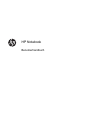 1
1
-
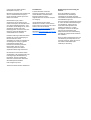 2
2
-
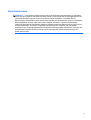 3
3
-
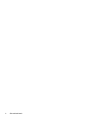 4
4
-
 5
5
-
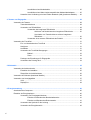 6
6
-
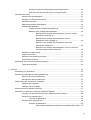 7
7
-
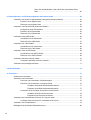 8
8
-
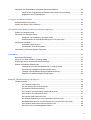 9
9
-
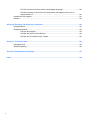 10
10
-
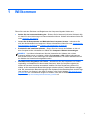 11
11
-
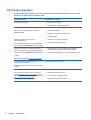 12
12
-
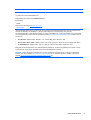 13
13
-
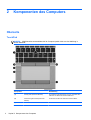 14
14
-
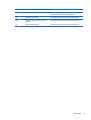 15
15
-
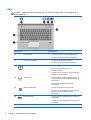 16
16
-
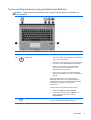 17
17
-
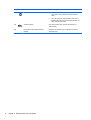 18
18
-
 19
19
-
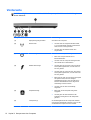 20
20
-
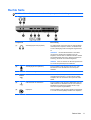 21
21
-
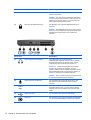 22
22
-
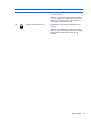 23
23
-
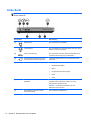 24
24
-
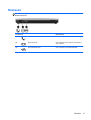 25
25
-
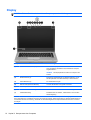 26
26
-
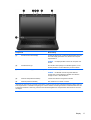 27
27
-
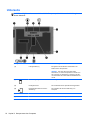 28
28
-
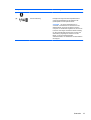 29
29
-
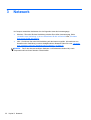 30
30
-
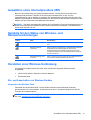 31
31
-
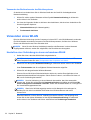 32
32
-
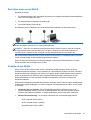 33
33
-
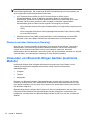 34
34
-
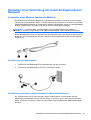 35
35
-
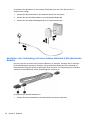 36
36
-
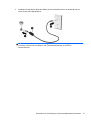 37
37
-
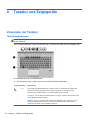 38
38
-
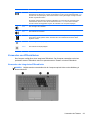 39
39
-
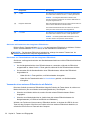 40
40
-
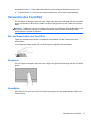 41
41
-
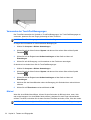 42
42
-
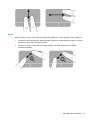 43
43
-
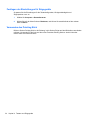 44
44
-
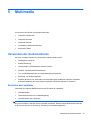 45
45
-
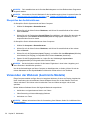 46
46
-
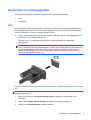 47
47
-
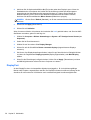 48
48
-
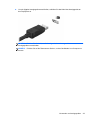 49
49
-
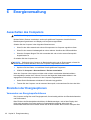 50
50
-
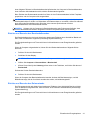 51
51
-
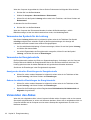 52
52
-
 53
53
-
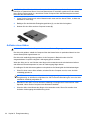 54
54
-
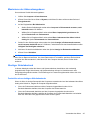 55
55
-
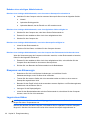 56
56
-
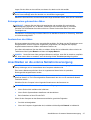 57
57
-
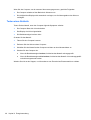 58
58
-
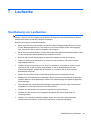 59
59
-
 60
60
-
 61
61
-
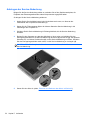 62
62
-
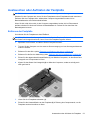 63
63
-
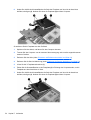 64
64
-
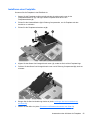 65
65
-
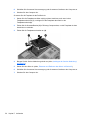 66
66
-
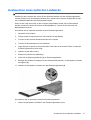 67
67
-
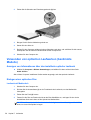 68
68
-
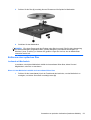 69
69
-
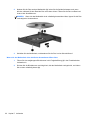 70
70
-
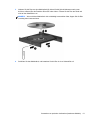 71
71
-
 72
72
-
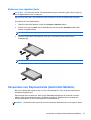 73
73
-
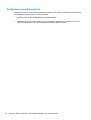 74
74
-
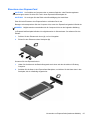 75
75
-
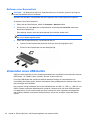 76
76
-
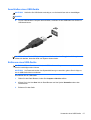 77
77
-
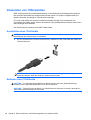 78
78
-
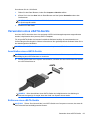 79
79
-
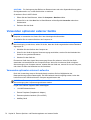 80
80
-
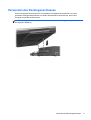 81
81
-
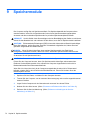 82
82
-
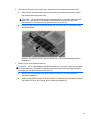 83
83
-
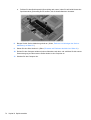 84
84
-
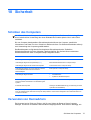 85
85
-
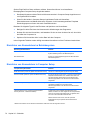 86
86
-
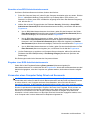 87
87
-
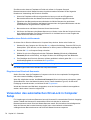 88
88
-
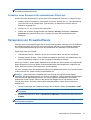 89
89
-
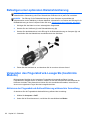 90
90
-
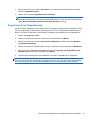 91
91
-
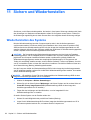 92
92
-
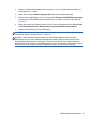 93
93
-
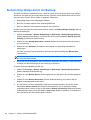 94
94
-
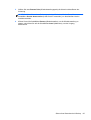 95
95
-
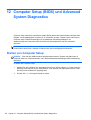 96
96
-
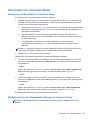 97
97
-
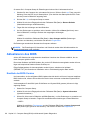 98
98
-
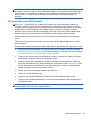 99
99
-
 100
100
-
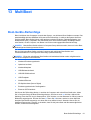 101
101
-
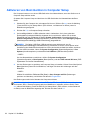 102
102
-
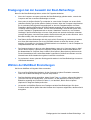 103
103
-
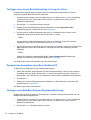 104
104
-
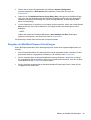 105
105
-
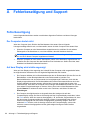 106
106
-
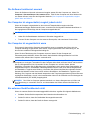 107
107
-
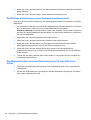 108
108
-
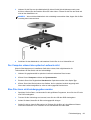 109
109
-
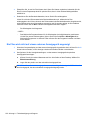 110
110
-
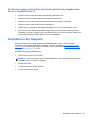 111
111
-
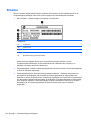 112
112
-
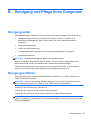 113
113
-
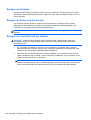 114
114
-
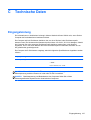 115
115
-
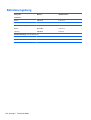 116
116
-
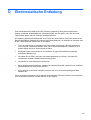 117
117
-
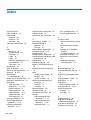 118
118
-
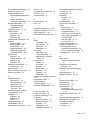 119
119
-
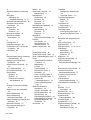 120
120
-
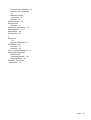 121
121
-
 122
122
HP EliteBook 8470w Base Model Mobile Workstation Benutzerhandbuch
- Typ
- Benutzerhandbuch
- Dieses Handbuch eignet sich auch für
Verwandte Artikel
-
HP ProBook 455 G2 Notebook PC Benutzerhandbuch
-
HP EliteBook Folio 1040 G2 Notebook PC Benutzerhandbuch
-
HP ProBook 450 G1 Notebook PC Benutzerhandbuch
-
HP ProBook 4540s Notebook PC Benutzerhandbuch
-
HP EliteBook Folio 1020 G1 Notebook PC (ENERGY STAR) Benutzerhandbuch
-
HP EliteBook Folio 1040 G1 Notebook PC (ENERGY STAR) Benutzerhandbuch
-
HP ProBook 4435s Notebook PC Benutzerhandbuch
-
HP ProBook 4331s Notebook PC Benutzerhandbuch
-
HP 631 Notebook PC Benutzerhandbuch
-
HP Pro x2 612 G1 Tablet with Travel Keyboard Benutzerhandbuch